Hirdetés
Amikor eljön az ideje, hogy új telefonra költözzön, valószínűleg elkerülhetetlenül érzi magát a félelme. Persze, izgatottan fogja megkapni a kezét egy fényes új eszközre, de hogy a földön fogja átvinni az összes adatát?
Olyan sok szempontot kell figyelembe venni. Lesz alkalmazásai, testreszabott beállításai, fényképei, névjegyei, hátterek, letöltések - ijesztő. Még akkor is, ha hatékony vagy, egy egész hétvégén tarthat, hogy új kézibeszélőbe állítsa magát.
De nem kell, hogy annyira bonyolult legyen. Egy kis tervezéssel zökkenőmentes élménnyé teheti az átadást. Csak tudnia kell, hogy mely beállításokat és alkalmazásokat használja.
Így teheti meg az adatait az új Android-eszközökre a lehető legfájdalmasabban.
1. Beállítások: Android biztonsági mentési szolgáltatás
Az egyszerű átvitel biztosításának legfontosabb eszköze az Android biztonsági mentési szolgáltatás használata. A legszemélyre szabottabb beállításokat elmenti a felhőbe, ideértve:
- A Google Naptár beállításai.
- Wi-Fi hálózatok és jelszavak.
- Kezdőképernyő háttérképek.
- A Gmail beállításai.
- Megjelenítési beállítások.
- Nyelv és beviteli beállítások.
- Dátum és idő beállításai.
Néhány harmadik féltől származó alkalmazást szintén biztonsági másolat készít, de az alkalmazásonként változik. Nem minden alkalmazás kompatibilis.
Az Android biztonsági mentési szolgáltatás bekapcsolásához menjen a Beállítások> Biztonsági mentés és visszaállítás és győződjön meg róla Mentsd el az adataimat be van kapcsolva.
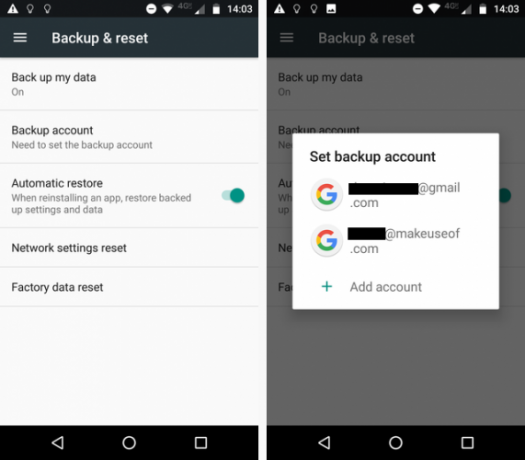
Ha készüléken egynél több Google-fiók van, akkor ki kell választania, hogy melyik fiókot használja a biztonsági mentések mentéséhez. Válasszon a alatt Biztonsági fiók.
Az új telefon első bekapcsolásakor a rendszer kéri, hogy adja meg a Google-fiók hitelesítő adatait. Ha a telefon felismer egy biztonsági másolatot a szerverekről, akkor megkérdezi, szeretné használni. Koppintson a Igen.
Gyártó-specifikus szolgáltatások
A Samsung felhasználók hozzáférhetnek egy SmartSwitch Mobile nevű szabadalmaztatott alkalmazáshoz. Az Android mentési szolgáltatás által elmentett adatok mellett a szöveges üzeneteket, telefonnaplókat, névjegyeket és e-mail fiókokat is áthelyezi.
A Sony felhasználók kipróbálhatják a Sony Xperia Transfer szoftvert, a HTC a HTC Transfer Tool eszközt, az LG pedig az LG Bridge szolgáltatást kínálja. Mindegyik hasonló funkciót lát el.
Ne feledje, mivel ezek mind védett tulajdonságok, csak akkor hasznosak, ha átvált egy másik gyártó telefonjára.
2. Fotók: Google Fotók
Számos alkalmazás használható fotóinak áthelyezésére az egyik eszközről a másikra. OneDrive és a Google Drive Dropbox vs. Google Drive vs. OneDrive: Melyik felhőalapú tárolás a legmegfelelőbb az Ön számára?Megváltoztatta a felhőalapú tárolás gondolkodásának módját? A Dropbox, a Google Drive és a OneDrive népszerű lehetőségeihez mások is csatlakoztak. Segítünk abban, hogy megválaszolja, melyik felhőalapú tárolási szolgáltatást kell használni. Olvass tovább egyaránt elegendő, csakúgy, mint néhány gyártó-specifikus alkalmazás. A legegyszerűbb és legegyszerűbb módszer azonban a Google Fotók használata.
Nem csak a Picasa csere szinkronizálja a fényképeket az összes eszköz (mobil és táblagép) között, de 2015 közepe óta a Google egy asztali feltöltőt is kínál. Ez azt jelenti, hogy a különféle számítógépeken lévő képek is elérhetők lesznek a telefonján, így a rendelkezésre álló legjobb holisztikus eszközvé válnak.

Először ellenőrizze, hogy az összes fényképfájl biztonsági másolatot készít-e. Légy óvatos! Lehet, hogy több eszközmappája van (például Kamera, WhatsApp Képek, Animált GIF, Képernyőképek stb.). Manuálisan be kell kapcsolnia a biztonsági mentést minden olyan mappa számára, amelynek tartalmát az új telefonján szeretné.
Egy mappának biztonsági másolatához nyissa meg a Google Fotókat, és lépjen a következő oldalra: Menü (három vízszintes vonal)> Beállítások> Biztonsági másolat és szinkronizálás> Az eszközmappák biztonsági mentése. Csúsztassa a kapcsolót minden megtartani kívánt mappa mellett.
Amikor bejelentkezik az új telefonjára, az összes biztonsági másolatot készített fényképnek azonnal elérhetőnek kell lennie az alkalmazásban.
Letöltés — Google Fotók (Ingyenes)
3. Jelszavak: LastPass
Az Android telefonok a Smart Lock for Passwords nevű funkciót kínálják. Az elv megalapozott; A Google az alkalmazás jelszavait a saját szerverein tárolja. Amikor újratelepíti az alkalmazást egy új eszközre, a telefon felismeri, és előzetesen kitölti felhasználónevét és jelszavát. Sajnos a szolgáltatás megköveteli a fejlesztőktől, hogy beépítsék a kapcsolódó technológiát alkalmazásukba, és sokan még nem tették meg.
A Chrome természetesen el is mentheti a jelszavait, de ez az nem jó gyakorlat a jelszavak böngészőben történő tárolása. Nem lesz ugyanaz a biztonsági szint, mint egy dedikált jelszókezelőnél.
A kedvenc dedikált jelszókezelőm a LastPass, de vannak rengeteg remek lehetőség 5 legjobb LastPass alternatíva a jelszavak kezeléséhezSokan úgy vélik, hogy a LastPass a jelszókezelők királya; tele van funkciókkal és több felhasználóval büszkélkedik, mint bármelyik versenytársa - de ez messze nem az egyetlen lehetőség! Olvass tovább választani.
A jelszókezelő használatának legjobb része az, hogy nagyon kevés beállítást igényelnek. Csak telepítse az alkalmazást az új telefonjára, és azonnal megkapja az összes hitelesítő adatát.
Letöltés — LastPass (Ingyenes)
4. Üzenetek: SMS biztonsági mentés és visszaállítás
Igen, az SMS és az MMS ma már ősi technológiák, ám meglepően sok ember használja őket. Ha támaszkodik az öregedő kommunikációs módszerre, akkor értékes információkkal rendelkezhet az üzenetelőzményekben.
Az adatok új telefonra történő áthelyezésének legmegbízhatóbb módja az SMS biztonsági mentés és visszaállítás letöltése. Pontosan úgy működik, ahogy a neve is sugallja: megteheti biztonsági másolatot készíthet üzeneteiről egy eszközön és állítsd vissza őket egy másikra. Nyilvánvaló, hogy mindkét eszközön szüksége lesz az SMS biztonsági mentés és visszaállítás alkalmazás másolatára.
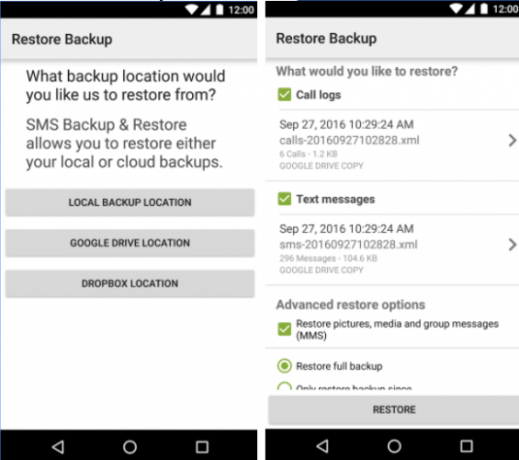
Az alkalmazás azt is lehetővé teszi, hogy biztonsági másolatot küldjön a kívánt felhőalapú tároló szolgáltatójának, válassza ki, hogy mely konkrét üzeneteket készítsen biztonsági másolatot, és ütemezze az ismétlődő biztonsági mentéseket.
És ne feledje, ha csatlakozott az azonnali üzenetküldő forradalomhoz és használja a WhatsApp alkalmazást, akkor könnyű az adatok áthelyezése új telefonjára. Csak indítsa el az alkalmazást, és megy Menü> Beállítások> Csevegés biztonsági mentése és érintse meg a gombot biztonsági mentés.
Letöltés — SMS biztonsági mentés és visszaállítás (Ingyenes)
5. Személyes adatok
Kézzel mozgathatja a telefonján minden olyan adatot, amely nem tartozik az előírt kategóriák egyikébe. Lehet, hogy ezt meg kell tennie, ha audio, régi podcastokat vagy fontos dokumentumokat ment a készülék véletlenszerű mappáiba.
Első, használjon fájlkezelőt A 7 legjobb ingyenes fájl felfedező az AndroidraVan egy csomó fájlkezelő és fájltároló alkalmazás, amely Androidon elérhető, de ezek a legjobb. Olvass tovább hogy ellenőrizze a telefon mappáit. Ha van olyan tartalom, amelyet meg akar szabadítani, akkor két lehetősége van:
- USB kábel - USB-kábellel továbbíthatja az adatokat a telefonról a számítógépre, majd a számítógépről ugyanabba a mappába az új eszközön.
- SD kártya - Ha a telefon cserélhető SD-kártyával rendelkezik, akkor ráhelyezheti az adatokat, majd áthelyezheti a kártyát az új telefonjára.
6. Harmadik féltől származó eszközök
Végül, ha ezek a lépések túlságosan nehézkesnek tűnnek, akkor kipróbálhat egy dedikált alkalmazást a Google Play Áruházból. A nem gyökerező telefonok számára a legjobb alkalmazás vitathatatlanul a hélium.
A hélium biztonsági másolatot készít és szinkronizálja alkalmazásokat és adatait a felhőbe. Több eszközzel működik, és egyszerű kattintással visszaállíthatja adatait. Szüksége lesz az alkalmazás egy példányára mind a telefonokon, mind a számítógép asztalán.
Az alkalmazásokon és a beállításokon kívül az alkalmazás szinkronizálja a névjegyeket, az SMS-t, a különböző felhasználói fiókokat, a Wi-Fi beállításokat és a hívásnaplókat.
Letöltés — Hélium (Ingyenes)
Hogyan költözhet új telefonra?
Természetesen az összes adat áthelyezése csak egy része az új telefonra való váltásnak. Még ha mindent átad is, még mindig sok van az új eszköz használatához szükséges lépések mielőtt magabiztosan elmondhatja, hogy készen áll a használatra.
Megmutattam néhány különféle módszert az adatok áttelepítésére, de nincs egyetlen olyan módszer, amely objektíven a legjobb. Nagyon múlik attól, hogy hogyan használja a telefont, és adatainak mekkora részét szeretné áttelepíteni.
Miután az adatok a helyükön vannak, folytathatja a feltárást a legjobb Android 13 Kötelező új funkciók az Android 10 rendszerbenItt van az Android 10, és tele van új funkciókkal, amelyeket megnézhet. Itt vannak a legmenőbb fejlesztések és javítások, amelyeket meg kell próbálnia. Olvass tovább .
Kép-jóváírások: PILart / Shutterstock
Dan egy brit külföldön élő, Mexikóban élő. Ő a MUO testvérek webhelyének, a Blocks Decoded igazgatója. Különböző időpontokban a MUO társadalmi szerkesztője, kreatív szerkesztője és pénzügyi szerkesztője. Minden évben megtalálhatja őt a Las Vegas-i CES show-padlóján barangolva (PR-emberek, keresse meg!), És rengeteg színfalak mögött készít webhelyet.


